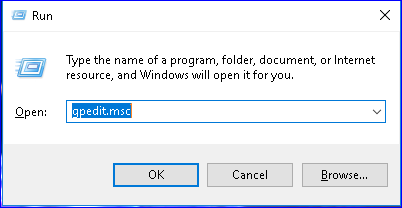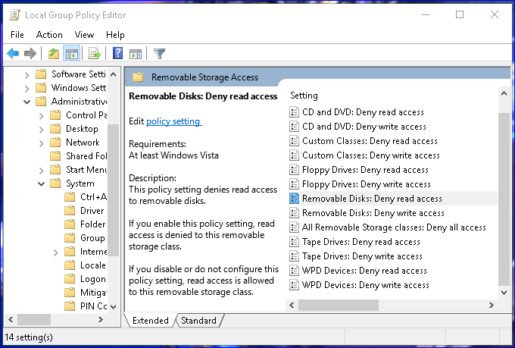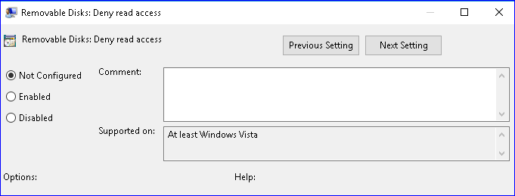منع تشغيل الفلاش ميموري على الكمبيوتر
كيف نقوم بمنع أستخدام USB من قبل الاخرين ؟ لان USB لها دور كبير فى ادخال الفيروسات على جهاز الكمبيوتر الخاص بك ، وتعمل تلك الفيروسات على تعطيل بعض البرامج وتبطئ الجهاز ، مما يجعل الجهاز فى حالة غير مرضية عند الاستخدام ، ولحماية جهاز الكمبيوتر الخاص بك وحماية الملفات والبرامج وأيضا المعلومات والبيانات الخاصة بك ، فقط كل ما عليك هو تعطيل النافذه USB ، ويقدم لك النظام الويندوز الخاصية دون الجؤ الى أستخدام البرامج الضاره فى بعض الاوقات …..
غلق منافذ USB بدون برامج
اولا يمكنك تعطيل الاداء USB من الاختيار محرر سجل الويندوز ويسمى بـ الريجستيرى ، فتعمل على قراءة USB قبل أتصالها بجهاز الكمبيوتر ، وايضا تعطى لك أشعار أو صوت بانها توجد داخل الجهاز ولكن بدون أظهار الملف الخاص بـ USB ، وذالك يعمل بمثابة عدم تشغيل ورئية الفلاشة على الجهاز الكمبيوتر ، كيف نقوم بتفعيل تلك الميزه ؟ فقك قم بالنقر على زر الويندوز الموجود بالوحة المفاتيح + حرف R ، سوف تظهر لك نافذة بـ Run ، ويمكنك أيجادها من خلال قائمة أبدء توجد بداخل ملف يسمى بـ Windows System ، وعند ظهور تلك النافذه قم بكتابة الامر Regedit بداخلها ، ثم قم بالنقر على Enter ، سوف تظهر لك صفحة بأسم Registry Editor وعند فتح الصفحة سوف تجد الكثير من المجلدات المختلفة ، قم بالنقر على المجلد المطلوب لكى تتوجة الى المسار المطلوب تنفيذه :
HKEY_LOCAL_MACHINE\SYSTEM\CurrentControlSet\Services\USBSTOR
، وعندها قم بالنقر على مجلد USBSTOR ، التى يوجد فى الاتجاه الايمن من القائمة وعند اذ قم بالضغط مرتين متتاليتين على قائمة ابدء ، وعقب النقر سوف تظهر لك نافذة صغيره قم بالتعديل Value data وكتابة رقم 4 ثم قم بالنقر على اوكى ، وبذالك قمت بتعطيل النافذة USB .
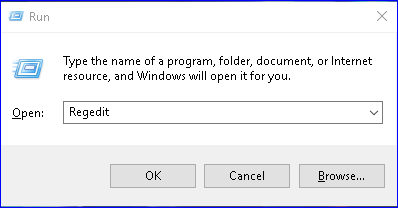
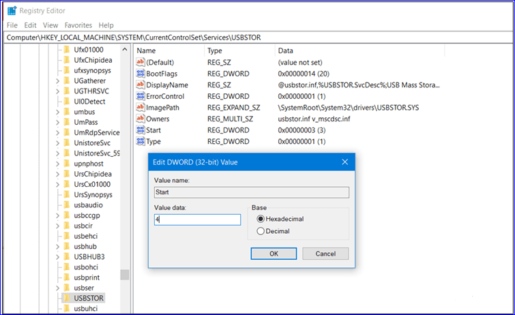
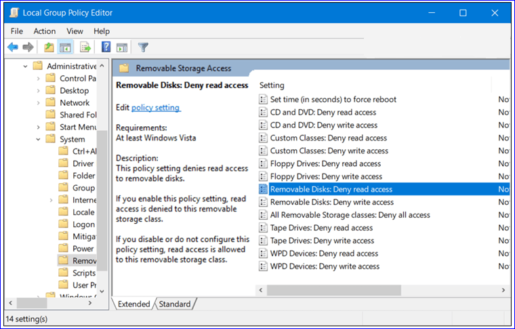
برنامج قفل USB الجهاز
كما يوجد طريقة مختلفة يمكنك من خلالها قفل الفلاشة USB وذالك من خلال ميزة Group Policy Editor ، وتعمل تلك الميزه على تعطيل الفلاشة بالشكل النهائى وعدم ظهورها على الجهاز بدون صوت أو أشعار ، وذالك من خلال النظام الويندوز الجيد الذى يقدم لك كافة الحلول النظام دون أستخدام حلول الخارجة التى تساعد فى تسريب معلومات والبيانات من خلال البرامج الضاره ، ولتفعيل تلك الميزه فقط قم بالنقر على زر الويندوز + حرف R ، سوف تظهر لك النافذة Run ، قم بكتابة الامر gpedit.msc ، ثم قم بالنقر على Enter ، وعقب النقر سوف تظهر لك صفحة بـ Group Policy Editor ،
وعند الدخول قم بالبحث و التوجة الى المسار التالى :
User Configuration > Administrative Templates > System > Removable Storage Access > Removable Disks: Deny read access
وعند البحث ووجود المسار قم بالنقر على Removable Disks: Deny read access ، قم بالنقر مرتين متتاليتين سوف تظهر لك صفحة ، قم بالنقر وتحديد كلمة Enabled ، ثم قم بالنقر على اوكى ، وعقب النقر سوف يتم حفظ جميع الخطوات التى قمت بها ، وذالك لم تتمكن مطلقا من تشغيل الفلاشة على الجهاز الكمبيوتر ، ولكن اذا كنت ترغب ف أستخدام الفلاشة مره اخرى قوم بأعادة تلك الخطوات السابقة مع تغير كلمة وأختيار كلمة Not Configured ، الاعادة تشغيل الفلاشة بالشكل السابق .